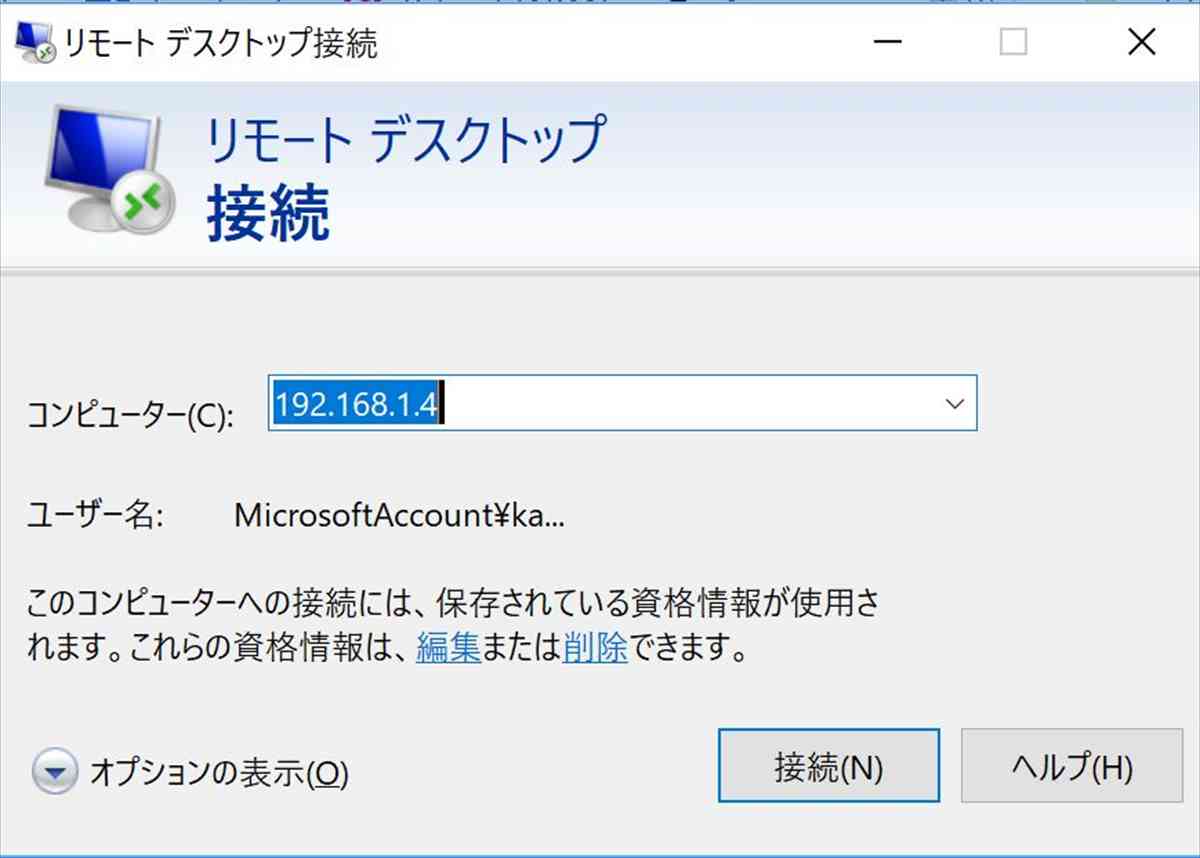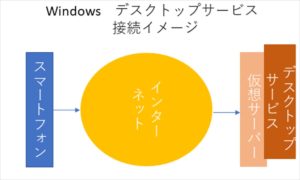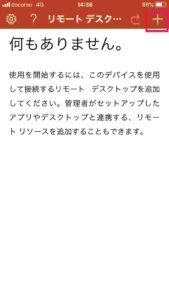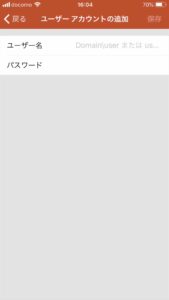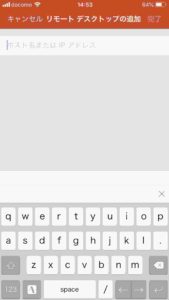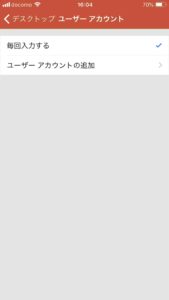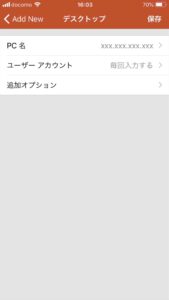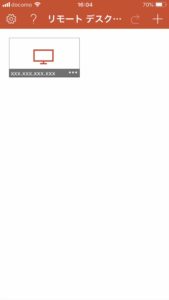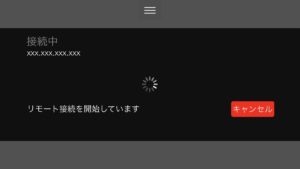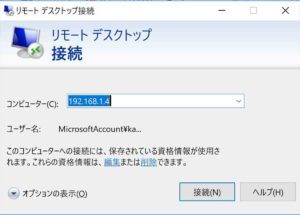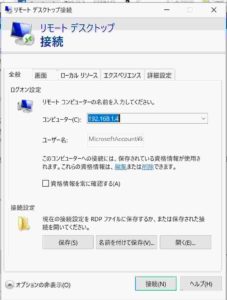このタイトル書き間違ってない!と思われる方もいるかと思いますが実は違います。
これであっているんです。
パソコンを持ち歩かなくてもパソコンを使うことが出来るそんな便利なものがあるんです。
最初に結論書いておくとスマホやタブレットからWindowsのリモートデスクトップという機能を利用してパソコンを使うんです。
なのでパソコンを持ち歩かずに今お使いのスマホやタブレットでどこからでもWindowsを利用できるんです。
詳細情報はこちらのページからご確認いただけます。
どこでも使えるパソコン Windows デスクトップ サービスとは
Windows デスクトップ サービスを利用するメリット
Windows デスクトップ サービスを利用するメリットは
- ノートパソコンを持ち歩かなくて済むので身軽に動ける
- いつも携帯しているスマートフォンから利用可能なのでいつでも使える
- 難しい操作を覚える必要がないので気軽に使える
- パソコンハードを所有していないので買い替えを気にする必要がない
と言った点があげられます。
やはりノートパソコンを持っていなくてもいつでもどこでもパソコンを使えるのはスピーディなビジネスを展開出来て便利ですよね。
まずは仕組みを簡単にご説明したいとおもいます。
イメージ図を見ていただくと判ると思いますが凄く簡単です。
なにこれ!簡単過ぎ、きっを罠があるに違いないとお考えのあなた間違いです。
本当に簡単に接続できます。
リモート接続はWinodwsの標準機能なので難しい設定なしで利用できます。
このマイクロソフト社製のリモート デスクトップアプリを立ち上げて接続を先のIPアドレスとユーザー+パスワードを入力するだけです。
※一度設定して置けば次回以降は保存した設定で接続できます。
iOS版
⇒AppStoreで入手
android版
⇒Google Playで入手
Windows
標準で機能が導入されているので別途インストールの必要なし。
具体的な操作イメージ
iPhoneでのリモート デスクトップの接続の仕方
・マイクロソフトのアプリ「RD Client」をタップして起動します。

・下図の画面が表示されるので右上の+(追加)のボタンを押下
・デスクトップを押下
・接続先として貰ったIPアドレスを入力
PC名の欄をタップ(入力画面に遷移)してIPアドレスを入力し右上の保存ボタンを押下
・(ユーザー情報を設定して置く場合)次に接続先用として貰ったユーザーアカウントを入力
ユーザーアカウント欄をタップしユーザーアカウントの追加をタップ
ユーザー名とパスワードを入力し右上の保存ボタンを押下
・IPアドレスとユーザーの設定が完了したらこの画面で右上の保存ボタンを押下
・接続のための設定は完了です。
・接続を行うのは出来上がったアイコンをアップすると接続が開始されます。
補足:接続の設定が誤って修正が必要な場合や不要になった場合は接続設定のアイコンを長押しすることで対応可能です。
Windowsでのリモート デスクトップの接続の仕方
Windowsパソコンを利用して接続する場合は標準機能で導入されていますので新たなインストールは不要です。
操作はスタートメニュー⇒アクセサリ⇒リモートデスクトップを選択します。
そうすると以下の様な画面が表示されるので接続先のIPアドレスを入力します。
接続ボタンを押下するとサーバーに接続を行うためのユーザーとパスワードを入力する画面が表示されるのでその画面に入力すればOKです。
左下のオプションの表示をクリックすると接続前にユーザーの設定を行っておくことも出来ます。
パソコン不要!どこでも使えるパソコン まとめ
Windows デスクトップ サービスのまとめです。
今回はWinserverが提供するサービスをご紹介しています。
魅力としては
- ノートパソコンを持ち歩かなくて済むので身軽に動ける
- いつも携帯しているスマートフォンから利用可能なのでいつでも使える
- 難しい操作を覚える必要がないので気軽に使える
- パソコンハードを所有していないので買い替えを気にする必要がない
といった点です。
また、実はセキュリティ的なメリットもあってデータをWindows デスクトップ サービスに保存しておくことでノートパソコンなどを盗難に有ったっり紛失してもデータはパソコン上にはないので安心という考え方で利用する方法も有ります。
| プラン | START | TRADE | OFFICE | DEVELOP | ||||
|---|---|---|---|---|---|---|---|---|
| 初期費用 | 1 | 080円 | 2 | 160円 | 4 | 320円 | 10 | 800円 |
| 月額費用 1ヶ月払い | 2 | 484円 / 月 | 4 | 428円 / 月 | 6 | 264円 / 月 | 12 | 960円 / 月 |
| 6ヶ月払い | 2 | 376円 / 月 | 4 | 212円 / 月 | 6 | 048円 / 月 | 11 | 880円 / 月 |
| 12ヶ月払い | 2 | 268円 / 月 | 3 | 996円 / 月 | 5 | 832円 / 月 | 10 | 800円 / 月 |
| HDD容量 | 150GB | 200GB | 450GB | 450GB | ||||
| vCPU | 3コア | 4コア | 6コア | 6コア | ||||
| メモリ | 1GB | 2GB | 4GB | 8GB |
詳細情報はこちらのページからご確認いただけます。